نحوه تغییر تصویر گوگل من به گیف متحرک
آیا نمی دانید چگونه عکس (Are)گوگل(Google) خود را تغییر دهم ؟ پس شما در جایگاه درست قرار دارید. بیایید با یک هشدار شروع کنیم، محتویات مقاله می تواند گیرنده ایمیل شما را بر روی عکس نمایه شما متمرکز کند. این مقاله بر اساس روشهایی برای استفاده از عکس پروفایل GIF متحرک به جای نمونههای استاندارد است. اگر این سوال در مورد نحوه ساخت عکس پروفایل متحرک در گوگل(Google) پیش آمد، مقاله را تا انتها بخوانید. به عنوان یک ماده پیش نیاز، باید فایل GIF مورد علاقه خود را در مکانی قابل دسترسی در رایانه شخصی خود داشته باشید. حالا به خواندن ادامه دهید.

نحوه تغییر تصویر گوگل من به گیف متحرک(How to Change My Google picture to Animated GIF)
در زیر تمام روش های ممکن برای تغییر عکس گوگل من به (Google)GIF متحرک وجود دارد(GIF)
روش 1: از طریق عکس پروفایل جیمیل(Method 1: Through Gmail Profile Picture)
این سادهترین روشی است که با استفاده از آن میتوانید عکس نمایه حساب جیمیل(Gmail) خود را به یک GIF متحرک تغییر دهید . مراحل زیر را برای تغییر عکس گوگل(Google) از طریق عکس نمایه جیمیل دنبال کنید.(Gmail)
1. Chrome را در منوی جستجو تایپ کنید و آن را راه اندازی کنید تا باز شود.

2. به وب سایت Gmail بروید و با استفاده از (Gmail)اطلاعات کاربری(credentials) خود وارد شوید .

3. روی عکس پروفایل(profile picture) در گوشه سمت راست بالای صفحه جیمیل(Gmail) کلیک کنید .

4. روی نماد دوربین(camera ) در کنار عکس پروفایل خود در پنجره کلیک کنید.

5. در پنجره Profile picture بر روی دکمه Change در پایین کلیک کنید.

6. در پنجره Change profile picture به تب From computer بروید و روی دکمه Upload from computer کلیک کنید.

7. در پنجره Open ، فایل GIF را جستجو کنید(GIF file) ، آن را انتخاب کنید و روی دکمه Open کلیک کنید.

8. در پنجره Crop & rotate ، ناحیه ای را که می خواهید نمایش داده شود با حرکت دادن انتخابگر انتخاب کنید و سپس بر روی دکمه Save as profile picture کلیک کنید.

9. مدتی صبر کنید و می توانید تصویر نمایه را به (Wait)گیف(GIF) انتخابی به روز شده ببینید .

همچنین بخوانید: (Also Read:) رفع خطای Google Chrome STATUS BREAKPOINT(Fix Google Chrome STATUS BREAKPOINT Error)
روش 2: از طریق حساب Google من(Method 2: Through My Google Account)
اگر به دنبال پاسخی برای تغییر عکس گوگل(Google) من بوده اید، می توانید آن را با استفاده از صفحه حساب گوگل(Google Account) من تغییر دهید . مراحل ذکر شده در این روش را دنبال کنید تا عکس پروفایل خود را به عکس متحرک تغییر دهید.
1. همانطور که قبلا انجام شد با استفاده از اطلاعات کاربری خود وارد (credentials)حساب کاربری جیمیل خود شوید.(Gmail account)
2. روی نماد Google Apps در گوشه سمت راست بالا کلیک کنید.

3. روی گزینه Account در منو کلیک کنید تا صفحه Google Account باز شود.

4. روی تب Personal info در قسمت سمت چپ کلیک کنید و روی گزینه PHOTO کلیک کنید.

5. در پنجره Profile picture بر روی دکمه Change در پایین کلیک کنید.

6. در پنجره Change profile picture به تب From computer بروید و روی دکمه Upload from computer کلیک کنید.

7. در پنجره Open ، فایل GIF را جستجو کنید(GIF file) ، آن را انتخاب کنید و روی دکمه Open کلیک کنید.

8. در پنجره Crop & rotate ناحیه مورد نظر برای نمایش را انتخاب کنید و سپس بر روی دکمه Save as profile picture کلیک کنید.

همچنین بخوانید: (Also Read:) Google Chrome Elevation Service چیست؟(What is Google Chrome Elevation Service)
روش 3: از طریق تنظیمات درباره من(Method 3: Through About Me Setting)
میتوانید از تنظیم درباره من(About Me setting) در صفحه حساب Google(Google Account) من برای تغییر تصویر Google من به یک (Google)GIF متحرک استفاده کنید. مراحل زیر را دنبال کنید.
1. وارد حساب جیمیل خود شوید و (Gmail account)صفحه حساب Google(Google Account page) من را مانند قبل باز کنید.
2. بر روی دکمه Go to Google Account کلیک کنید.
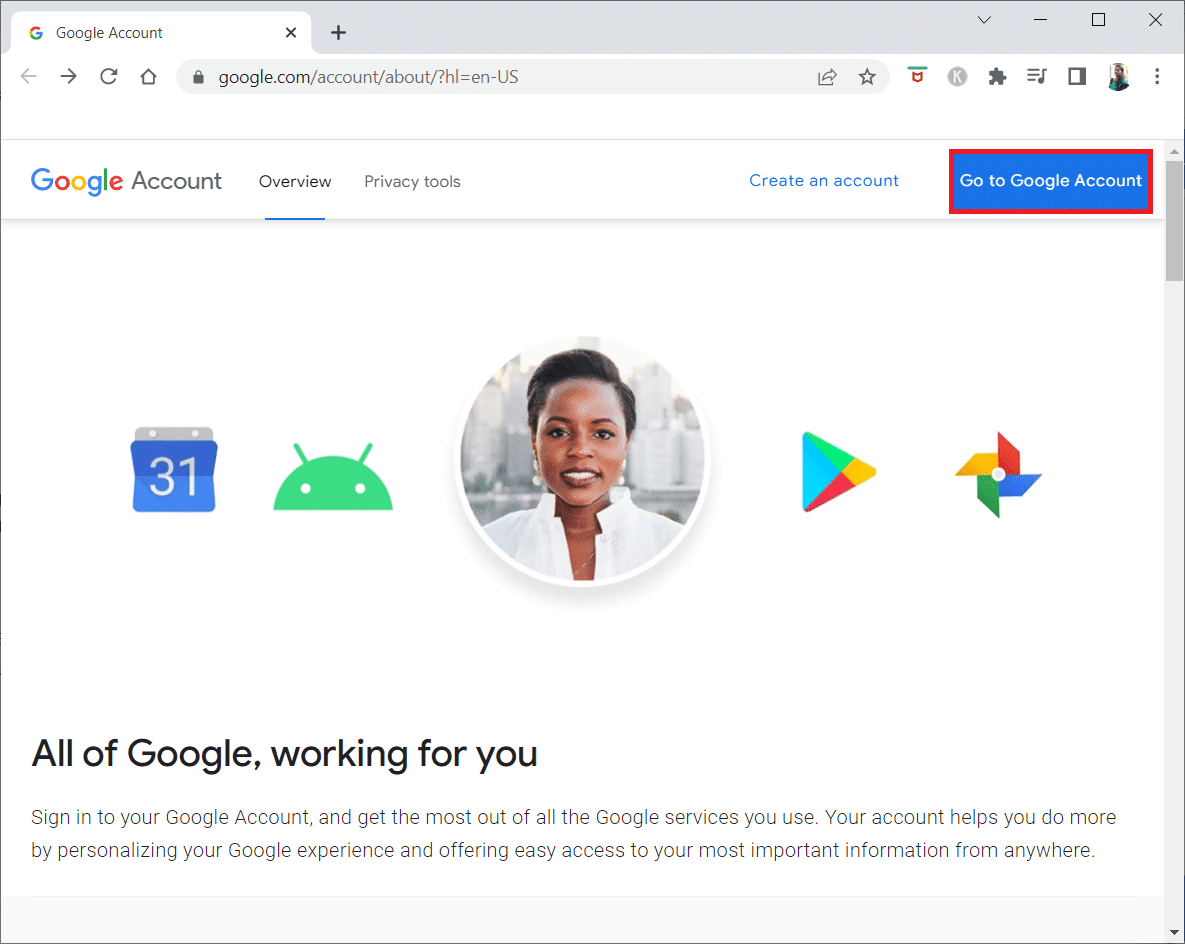
3. روی دکمه برو به درباره من(Go to About me) در قسمت Choose what other see(Choose what others see) در برگه اطلاعات شخصی(Personal info) کلیک کنید.

4. در صفحه درباره من(About me) ، روی تب PROFILE PICTURE در قسمت (PROFILE PICTURE)Basic info کلیک(Basic info) کنید .
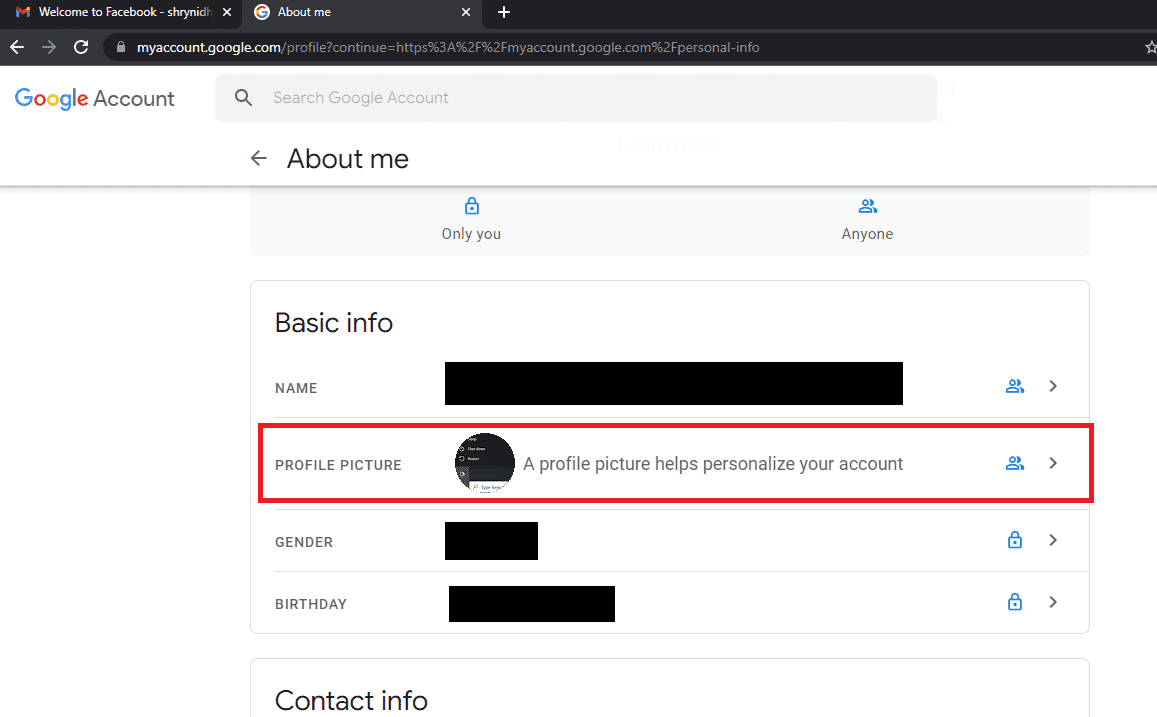
5. در پنجره Profile picture بر روی دکمه Change کلیک کنید.

6. مراحل را مانند روش های قبلی تکرار کنید تا به عکس پروفایل GIF متحرک تغییر دهید.(GIF)
سوالات متداول (سؤالات متداول)(Frequently Asked Questions (FAQs))
Q1. آیا می توانم از یک تصویر GIF به عنوان تصویر نمایه برای حساب Google خود استفاده کنم؟(Q1. Can I use a GIF image as my profile picture for my Google account?)
پاسخ (Ans.) بله(Yes) ، می توانید یک تصویر GIF را به عنوان تصویر نمایه خود برای حساب Google( Google account) تنظیم کنید . روش های تغییر عکس پروفایل در این مقاله مورد بحث قرار گرفته است.
Q2. چگونه می توانم بفهمم که عکس نمایه من به تصویر GIF تغییر یافته است؟(Q2. How can I know if my profile picture has been altered to the GIF image?)
پاسخ (Ans.)میتوانید تصویر متحرک GIF را(GIF picture) در گوشه سمت راست بالای عکس نمایه اکانت جیمیل خود بیابید. (Gmail)هنگامی که برای مخاطبین خود ایمیل می فرستید، می توانید تغییر تصویر نمایه را در ایمیل مشاهده کنید.
توصیه شده:(Recommended:)
- رفع مشکل WD My Passport Ultra در ویندوز 10(Fix WD My Passport Ultra Not Detected on Windows 10)
- نحوه رفع انسداد وب سایت ها در کروم در ویندوز 10(How to Unblock Websites on Chrome in Windows 10)
- دکمه منوی کروم کجاست؟(Where is the Chrome Menu Button?)
- نحوه افزودن میانبر به صفحه اصلی Google Chrome(How to Add a Shortcut to the Google Chrome Homepage)
هدف اصلی مقاله ارائه روش هایی برای تغییر عکس گوگل من است(change my Google picture) . میتوانید از روشهای موجود در این مقاله به عنوان پاسخی برای نحوه ساخت عکس پروفایل متحرک در گوگل(Google) استفاده کنید. لطفاً(Please) پیشنهادات خود را در مورد این مقاله با ما در میان بگذارید و سوالات خود را در قسمت نظرات مطرح کنید. همچنین، آنچه را که می خواهید در آینده یاد بگیرید، به ما اطلاع دهید.
Related posts
چگونه Block and Unblock A Website در Google Chrome
Back Up And Restore نشانکهای خود را در Google Chrome
نحوه حذف اکانت گوگل از کروم
چگونه ابزار گزارشگر نرم افزار گوگل را غیرفعال کنیم
چگونه رمزهای عبور ذخیره شده را از Google Chrome صادر کنیم
Fix Google Chrome screen مثل نور سوسو موضوع در Windows 10
Google Chrome پاسخ نمی دهد؟ در اینجا 8 Ways برای رفع آن!
چگونه Google Chrome PDF Viewer را غیرفعال کنیم
چگونه برای تغییر default browser در Windows 11
نحوه چاپ یک مقاله بدون تبلیغات در تمام مرورگرهای اصلی
Google Chrome متوقف شده یا خراب در Windows 10 کامپیوتر
چگونه شروع و استفاده از Google Chrome در Application Mode در Windows 10
نحوه نصب Google Chrome با استفاده از Windows PowerShell
نحوه حذف سایت های پربازدید در گوگل کروم
Profile Manager غیر فعال کردن در Google Chrome در Windows 10
چگونه به حالت اولیه Google Chrome در Android
چگونه می توان در Chrome، Firefox، Edge و Opera پیگیری نکنید
4 راه برای Create Borders در Google Docs
[ثابت] ERR_QUIC_PROTOCOL_ERROR در Chrome
Google Chrome برنامه های افزودنی در Windows 10 کار نمی کنند
